Налаштування VPN (віртуальна приватна мережа) на маршрутизаторі замість пристроїв, якими ви користуєтесь, завжди є кращим рішенням. Якщо ви це зробите, кожен пристрій, який ви підключаєте до маршрутизатора, буде захищений автоматично.
Однією з популярних послуг VPN сьогодні є ExpressVPN , і ми можемо описати це як інструмент конфіденційності та безпеки, який використовується для маскування вашої IP -адреси та шифрування вашого веб -трафіку. Це в основному дозволяє вам анонімно переглядати Інтернет з будь -якого обраного вами місця.
У наступній статті ми будемо розповісти вам , як отримати доступ до маршрутизатора , що працює на ExpressVPN та як змінити деякі його основні налаштування.
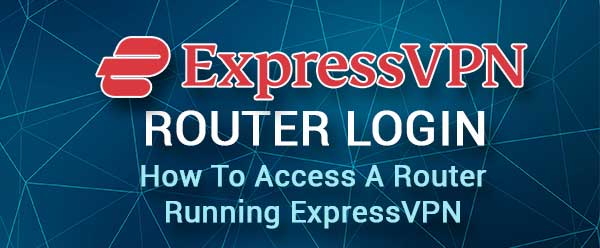
Перед входом
Спочатку ви повинні переконатися, що ExpressVPN встановлений на вашому маршрутизаторі.
Потім вам потрібен пристрій, підключений до маршрутизатора ExpressVPN, або за допомогою дротового або бездротового з'єднання.
І нарешті, вам потрібно знати деталі входу адміністратора за замовчуванням за замовчуванням. Їх можна знайти на наклейці внизу маршрутизатора або в посібнику користувачів.
Як увійти до маршрутизатора, що працює на експресівпн?
Після того, як ви підготуєте, ви можете виконати кроки, описані нижче, і ви повинні побачити панель приладів адміністратора ExpressVPN за хвилину.
Крок 1 - Підключіть пристрій до мережі
Перше, що потрібно зробити перед входом, - це переконатися, що ви підключені до мережі маршрутизаторів ExpressVPN. Ви можете підключитися через Wi -Fi або за допомогою дротового з'єднання. Якщо ви використовуєте дротове з'єднання, переконайтеся, що тимчасово вимкніть Wi -Fi .
Після підключення до мережі ви можете перейти до наступного кроку.
Крок 2 - Відкрийте веб -браузер на своєму пристрої
Тепер розблокуйте свій пристрій та запустіть веб -браузер, встановлений на пристрої. Веб -браузер, як правило, використовується для доступу до налаштувань маршрутизатора , і ви можете використовувати вже встановлений на своєму смартфоні або ноутбуці або настільному комп'ютері.
Напевно, на вашому пристрої встановлено Google Chrome, Edge або Safari. Немає необхідності встановлювати новий веб -браузер, але якщо у вас є деякі проблеми з входом, добре спробувати отримати доступ до налаштувань маршрутизатора з іншого браузера.
Крок 3 - Введіть веб -адресу або IP -адресу ExpressVPN
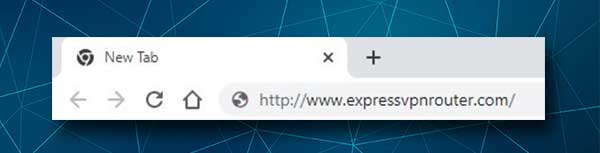
Відвідайте http://www.expressvpnrouter.com/ або введіть IP -адресу маршрутизаторів у адресу адреси браузерів. Натисніть ENTER або перейдіть на клавіатуру, і ви повинні побачити сторінку входу на маршрутизатор ExpressVPN.
Ви також можете спробувати деякі з наступних IP -адрес: 192.168.1.1 , 192.168.132.1, 192.168.42.1, або 192.168.21.1.
Ви також можете знайти IP -адресу маршрутизаторів (шлюз за замовчуванням), дотримуючись цього посібника тут .
Крок 4 - Введіть ім’я користувача та пароль ExpressVPN та пароль
Коли його попросять ввести ім’я користувача та пароль, використовуючи ті, що надруковані на етикетці маршрутизатора. Звичайно, якщо пароль за замовчуванням був змінений раніше, вам потрібно буде використовувати новий.
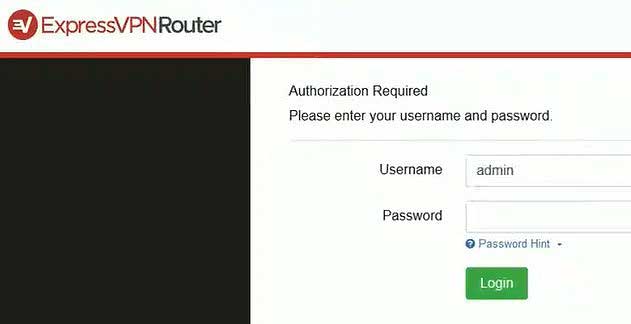
Натисніть кнопку "Вхід", коли ви вводите дані входу в адміністратор, і якщо вони правильно, ви повинні побачити панель приладів адміністратора ExpressVPN. Опинившись, ви можете легко вибрати поточне місце зі списку наявних країн та вибрати країну, до якої ви хочете підключитися.
Ви також можете налаштувати деякі додаткові налаштування, такі як назва бездротової мережі та пароль та подібні.
Як змінити ім’я та пароль експрес -wpn?
Зміна назви бездротової мережі - це те, що ми зазвичай хочемо зробити, щоб персоналізувати нашу домашню або ділову бездротову мережу. У той же час зміна пароля Wi-Fi раз у раз настійно рекомендується, оскільки в ці дні ми часто ділимося бездротовим паролем з нашими гостями та відвідувачами. Через це рекомендується іноді змінити його, а також важливо налаштувати сильний і унікальний пароль Wi-Fi.
Зміна імені та пароля Wi-Fi досить проста для маршрутизаторів, що працюють на ExpressVPN. Ось як це зробити.
1. Увійдіть у свій маршрутизатор, що працює ExpressVPN, як описано вище.
2. У меню ліворуч виберіть Налаштування мережі .
3. Тепер натисніть на налаштування Wi-Fi .
4. Тепер у вас буде можливість змінити ім’я Wi-Fi та пароль Wi-Fi для мереж 2,4 ГГц та 5 ГГц.
5. Коли ви заповнюєте необхідні поля, натисніть кнопку Зберегти внизу, щоб підтвердити зміни.
Це може зайняти деякий час, поки зміни не будуть застосовані, але ви повинні побачити нову назву мережі досить скоро. Коли це відбувається, підключіть свій пристрій до нового імені мережі Wi-Fi та використовуйте новий пароль Wi-Fi. Будь ласка, не забудьте підключити інші бездротові пристрої, які ви використовуєте до нової мережі Wi-Fi.
Кінцеві слова
Якщо ви стурбовані своєю конфіденційністю, настійно рекомендується використовувати VPN. ExpressVPN - один із рекомендованих варіантів, і після встановлення його на маршрутизаторі ви можете практично серфінг в Інтернеті з будь -якої країни. Вибір бажаної країни досить простий, коли ви отримуєте доступ до налаштувань маршрутизатора ExpressVPN.
Ми сподіваємось, що представлені вище кроки допомогли вам увійти до вашого маршрутизатора , що працює на ExpressVPN. Тепер у вас є можливість змінити деякі основні та вдосконалені налаштування маршрутизатора. Як завжди, ми настійно рекомендуємо піклуватися про зміни, які ви вносите, і переконайтеся, що ви добре поінформовані про те, що ви робите. Ви не хочете бути заблокованими з власної мережі або зробите її непридатною, оскільки ви внесли деякі нещасні зміни конфігурації.
